حذف فایل های تکراری در ویندوز عملی حیاتی است زیرا فایلهای تکراری فضای بسیاری را روی هارد کامپیوتر شما اشغال میکنند – خصوصاً اگر یک هارد SSD داشته باشید – و حجم فایلهای پشتیبان (بکاپ) کامپیوتر شما را بی دلیل افزایش میدهند. امروز در مجله قرمز قصد داریم نحوه پاک سازی فضای هارد و حذف فایل های تکراری در ویندوز را به شما آموزش دهیم. با ما همراه باشید.
هر برنامهای که در این مقاله به شما معرفی میشود، Clean installer دارند و سعی در نصب نوار ابزار و یا دیگر نرم افزارهای بدردنخور را بر روی سیستم شما نخواهند داشت. ما نیز از نرم افزارهایی که سعی در نصب دیگر نرم افزارها بر روی سیستم دارند بیزاریم و زمان بسیاری را صرف یافتن بهترین نرم افزار برای شما نمودهایم.
نرم افزار duoeGuru، dupeGuru Music Edition و dupeGuru Pictures Edition برای حذف فایل های تکراری
نرم افزار dupeGuru، اپلیکیشنی فوق العاده برای حذف فایل های تکراری روی سیستم است. این نرم افزار کاملاً رایگان بوده و سه نوع دارد که یکی برای موسیقی، دیگری برای عکس و سومی برای فایلهای عمومی است. نسخه موسیقی و عکس این نرم افزار به گونهای تخصصی ساخته شدهاند که تنها به دنبال فایلهای تکراری موسیقی و یا عکسهای تکراری باشند. به عنوان مثال، نسخه موسیقی این نرم افزار، موسیقیهای تکراری را مییابد (حتی اگر در فایلهای MP3 متفاوتی با نرخ بیت متفاوت رمزگذاری شده باشند). یا نسخه عکس این نرم افزار کپیهایی از تصاویر یکسان را، حتی با سایزهای مختلف و یا ادیت شده مییابد. این ابزار از الگوریتم fuzzy match استفاده کرده و میتواند فایلهایی را که بسیار مشابه هستند و صرفاً کپی یکسان نیستند را نیز بیابد.
به خاطر داشته باشید که سایت dupeGuru اشاره نموده که ویندوز را دیگر پشتیبانی نمیکند، اما لینکهایی که در بخش “نسخههای قدیمی” این سایت قرار دارند، هنوز هم برای ویندوزهای PC عملکرد مناسبی دارند.
نرم افزار dupeGuru، نرم افزاری متن باز (open-souce) است و سعی در نصب هیچ نوار ابزار و یا دیگر موارد بدردنخوری بر روی سیستم شما ندارد و حتی شما را برای خرید هیچ موردی تشویق نمیکند.
رابط کاربری این نرم افزار بسیار ساده است و کاربردی آسان دارد. تنها کافی است آن را بگشائید و چند فولدر یا درایوهایی که مایلید اسکن شوند به آن بیافزائید و بر روی عبارت Scan کلیک کنید. سپس لیستی از فایلهای تکراری را مشاهده خواهید نمود که به سادگی میتوانید انتخاب کرده و فایل مورد نظر خود را حذف نمائید. برای باز کردن یک فایل و بررسی آن، تنها کافیست بر روی آن دوبار کلیک کنید تا گشوده شود.
نرم افزار رایگان DigitalVolcano’s Duplicate Cleaner برای حذف فایل های تکراری
نرم افزار DigitalVolcano’s Duplicate Cleaner، گزینه مناسب دیگری برای حذف فایل های تکراری در ویندوز است. نسخه رایگان این نرم افزار برای استفادههای متداول وجود دارد و نسخه اصلی آن را با پرداخت اندکی هزینه میتوان دریافت نمود که ویژگیهای بیشتری را به شما ارائه خواهد داد. نسخه رایگان این نرم افزار ویژگی اسکن فایل های تکراری را با رابطی جذاب ارائه میدهد. نصب کنندهی آن شما را به Download.com خواهد برد اما هیچ تلاشی برای نصب فایلهای اضافی بر روی سیستم شما نخواهد کرد. Digital Volcano سعی در کسب درآمد به شیوه قدیمی دارد و آن، ارائه محصولی خوب است که امید خرید نسخه ارتقاء یافته را با ویژگیهای بیشتر افزایش میدهد.
Duplicate Cleaner این نرم افزار، رابط زیبایی دارد و کامپیوتر شما را به همراه هر درایو خارجی متصل برای فایلهای تکراری جستجو خواهد نمود. نسخه حرفهای آن، تصاویر مشابه و فایلهای موسیقی مشابه را نیز جستجو خواهد کرد (حتی اگر ۱۰۰% یکسان نباشند)، اما نسخه رایگان آن، تنها ویژگی یافتن و حذف فایل های تکراری بر روی سیستم را دارد.
مزیت این نرم افزار نسبت به dupeGuru این است که رابط کاربری زیباتری دارد.
نرم افزار VisiPics برای حذف فایل های تکراری
با استفاده از VisiPics میتوانید عکسها را اسکن کرده و آنهایی که تشابه بسیار بالایی دارند را بیابید (حتی اگر ۱۰۰% یکسان نباشند). به عنوان مثال، VisiPics عکسهای مشابه که سایز آنها را تغییر دادهاید، آن را چرخاندهاید، ویرایش کردهاید و یا اندکی تغییر دادهاید را به عنوان فایلهای مشابه به شما نشان خواهد داد. ممکن است نیازی به چندین کپی با تغییرات اندک از آن تصاویر نداشته باشید. برای همین است که نرم افزار VisiPics به یاری شما میآید.
نرم افزار dupeGuru و دیگر نرم افزارهایی که برای حذف فایل های تکراری استفاده میشوند نیز میتوانند چنین عملی را انجام دهند، اما رابط کاربری نرم افزار VisiPics با ذهنیتی درباره عکسهای تکراری طراحی شده است. اگر مجموعه بزرگی از عکسهای دیجیتالی دارید، VisiPics احتمالاً بهترین اپلیکیشن برای شما است. این نرم افزار، رابط بصری بهتری را برای گشتن به دنبال عکسهای تکراری و حذف آنها به شما ارائه میدهد.
نرم افزار VisiPics رایگان است از آنجا که سعی در نصب فایلهای اضافی بر روی سیستم شما نمیکند، یکی از بهترین نمونهها برای حذف فایل های تکراری بر روی سیستم شما است.
نرم افزار Duplicate File Finder برای حذف فایل های تکراری
نرم افزار Duplicate File Finder هم برنامه کاربردی و متن باز دیگری است که رابط کاربری سادهای دارد. این نرم افزار درواقع رویکردی متفاوت از دیگر اپلیکیشنها برای حذف فایل های تکراری بر روی سیستم دارد. این نرم افزار به دنبال فایلهایی میگردد که سایزهایی دقیقاً یکسان دارند و تنها آنها را مقایسه خواهد نمود تا بررسی کند که آیا فایلهای تکراری یکدیگر هستند یا خیر.
این بدان معنی است که ویژگی فایلهای مشابه (که ۱۰۰% یکسان نیستند) و نرم افزارهای دیگر ارائه میدادند را با این نرم افزار نخواهید داشت. با این حال، به دلیل عدم وجود این ویژگی، سرعت نرم افزار Duplicate File Finder از نرم افزارهای دیگر بیشتر بوده و فایلهای بزرگ را با سرعت بیشتری اسکن میکند. اگر تمایل دارید تنها فایلهایی که ۱۰۰% یکسان هستند را حذف نمائید و در زمان خود صرفه جویی کنید، از این نرم افزار استفاده نمائید. درست است که رابط این نرم افزار زیبایی چندانی ندارد، اما قطعاً کارایی آن برای حذف فایل های تکراری، جالب خواهد بود.
این لیست، مجموعهی کاملی از تمام ابزارهایی نیست که قابلیت حذف فایل های تکراری در ویندوز را دارند. نرم افزارهای دیگری نیز با چنین قابلیتی در بازار وجود دارند که صد البته نصب کنندهی آنها پر از بیهوده افزارها است. موارد مفیدی که در بالا ارائه شد، بدون نیاز به نصب موردی اضافی و بیهوده و یا حتی درخواست هزینه، میتوانند به شما برای حذف فایل های تکراری یاری برسانند.
** به خاطر داشته باشید که فایلهای تکراری در فولدرهای سیستم را حذف نکنید. به عنوان مثال، اگر فایلی تکراری در قسمتهای C:\Program Files و یا C:\Windows مشاهده نمودید، آنها را حذف نکنید زیرا ممکن است برنامههایی که بر روی سیستم نصب کردهاید، نیاز به کپی خاصی از آن فایل در محل مشخصی داشته باشند. به فایلهای سیستم دست نزنید و تنها فایلهای دادههای شخصی خود را همانند متنها، تصاویر، ویدئوها، فایلهای صوتی و هر مورد دیگری که خودتان ممکن است از آن کپی ایجاد کرده باشید را درصورت تمایل حذف نمائید.
- آیا از برنامههای ذکر شده در این مقاله برای حذف فایل های تکراری در سیستم خود استفاده کردهاید؟ تجربیات خود را با قسمت فناوری مجله قرمز به اشتراک بگذارید.
ترجمه اختصاصی مجله قرمز از مقالهی Chris Hoffman
منبع: howtogeek


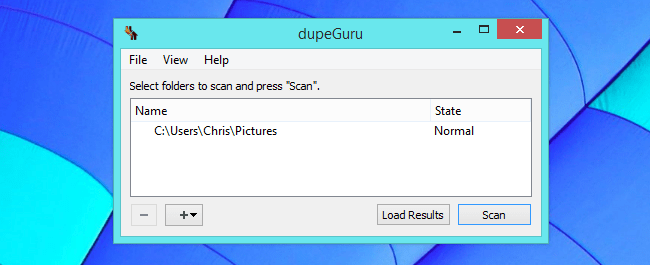
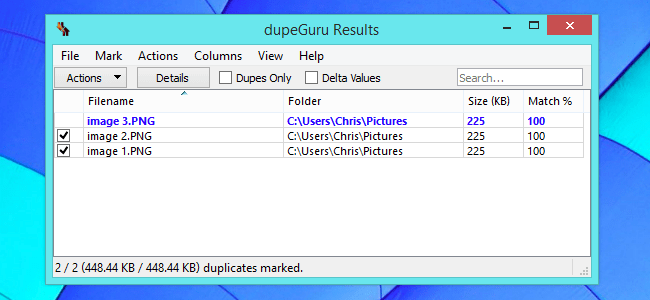
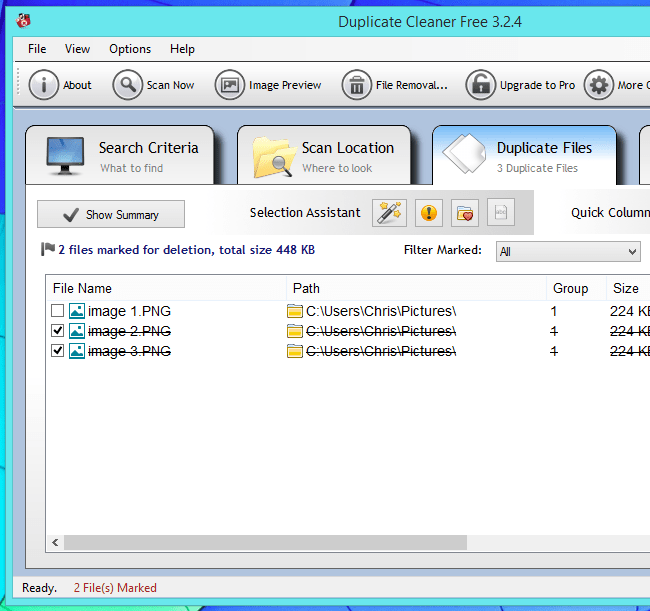
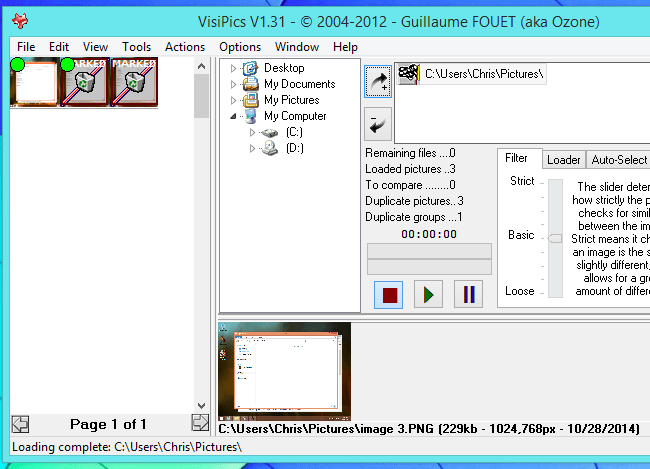

چقدر مطالب کاربردی و خوبی میذارید
مثل همیشه عالی بود خسته نباشید
دوست عزیز، خوشحالیم که مقاله ما مورد پسند شما واقع شده.